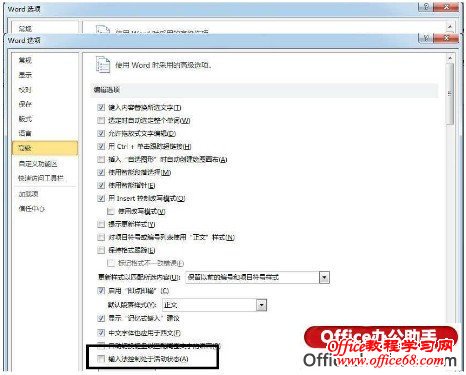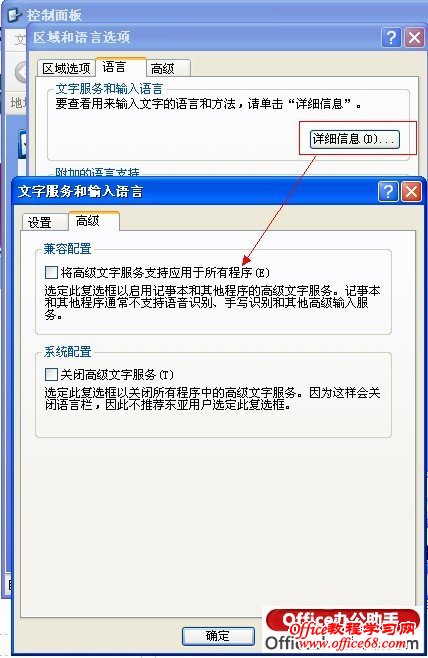|
不知道什么原因,Word中无法输入汉字了,这是怎么回事呢?首先我们要看是那个版本的Word输入不了汉字,Word 2003、Word 2007和Word 2010以及Word 2013出现这种情况,常规的解决方法是不太一样的。 Word 2013中无法输入汉字 这个...此软件版本的尚未测试... Word 2010无法输入汉字 首先,点击文件: 点击左下角的选项,然后进入“高级” : 让右下角的“输入法控制处于活动状态”的勾号去掉,然后重启 Word 就可以了。
Word 2007输入不了汉字 Word 2007不能输入汉字,大多是关闭了“高级文字服务”导致的,重新开启“高级文字服务”就可以解决这个问题。 开启方法:控制面板→区域和语言选项→语言选项卡→详细信息→高级选项卡,在上面开启“高级文字服务”就可以解决word里面不能输入汉字的问题。
Word 2003无法输入汉字 Word2003中无法输入中文,一打字就自动关闭,遇到这种情况,大家可以采取下面的解决方法: Word 2003出现无法输入汉字的问题,多是输入法的原因,将输入法设置中的默认输入语言设置为“美式键盘”或者“微软拼音输入法”,要是您用惯了搜狗、QQ等输入法,要把输入法卸载了重装,问题就解决了。 |